Voci legate alla ricezione
Questa sezione descrive le funzioni di ricezione che possono essere personalizzate secondo le esigenze dell'utente.
Stampa dei documenti ricevuti su entrambi i lati dei fogli
È possibile stampare sui due lati dei fogli i documenti ricevuti, riducendo così il consumo di carta.
|
NOTA
|
|
L'impostazione predefinita è ‘Off’.
|
1
Premere  (Funzioni aggiuntive).
(Funzioni aggiuntive).
 (Funzioni aggiuntive).
(Funzioni aggiuntive).Viene visualizzato il menu Funzioni aggiuntive.
2
Premere [Impostazioni comunicazioni].
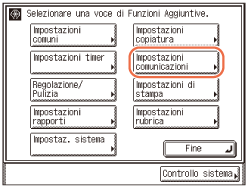
3
Premere [Impostazioni RX] in <Impostazioni comuni>.
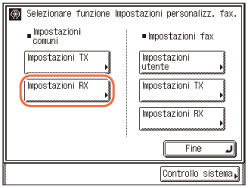
4
Premere [Stampa in fronte-retro].
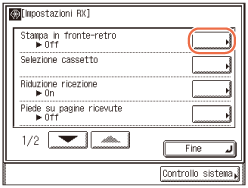
5
Selezionare [On] o [Off] → premere [OK].
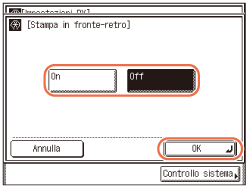
6
Premere  (Reset) per tornare alla schermata superiore.
(Reset) per tornare alla schermata superiore.
 (Reset) per tornare alla schermata superiore.
(Reset) per tornare alla schermata superiore.Specificare i metodi di stampa dei documenti ricevuti (Selezione cassetto carta)
È possibile impostare la modalità di stampa dei documenti quando la macchina non dispone di fogli nel formato corrispondente al documento ricevuto.
I quattro metodi di stampa disponibili (opzioni A, B, C e D) vengono descritti di seguito.
Opzione A
L'immagine viene stampata su due fogli di carta con lo stesso formato combinato del documento ricevuto.
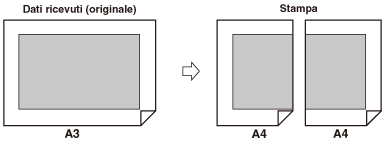
Opzione B
L'immagine viene stampata con spazi vuoti su carta della stessa larghezza del documento ricevuto.
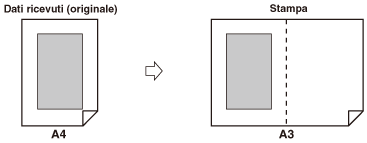
Opzione C
L'immagine viene ridotta e stampata su carta di larghezza diversa dal documento ricevuto.
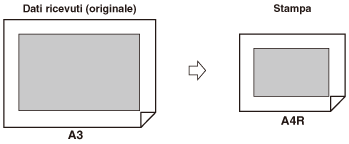
Opzione D
L'immagine viene stampata su carta di formato maggiore rispetto al documento ricevuto.
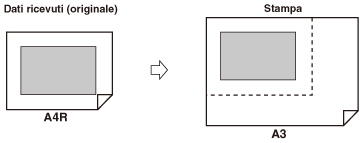
|
NOTA
|
|
Per ulteriori informazioni sulla selezione di un'origine per la carta destinata alla stampa dei documenti ricevuti, vedere Configurazione delle impostazioni di base della macchina.
L'impostazione predefinita per tutte le opzioni è ‘On’.
|
1
Premere  (Funzioni aggiuntive) → [Impostazioni comunicazioni] → [Impostazioni RX] in <Impostazioni comuni>.
(Funzioni aggiuntive) → [Impostazioni comunicazioni] → [Impostazioni RX] in <Impostazioni comuni>.
 (Funzioni aggiuntive) → [Impostazioni comunicazioni] → [Impostazioni RX] in <Impostazioni comuni>.
(Funzioni aggiuntive) → [Impostazioni comunicazioni] → [Impostazioni RX] in <Impostazioni comuni>.Per assistenza, vedere le schermate ai punti 1 e 3 di Stampa dei documenti ricevuti su entrambi i lati dei fogli.
2
Premere [Selezione cassetto].
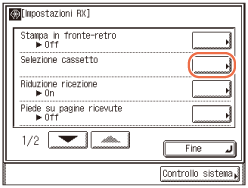
3
Selezionare [On] o [Off] per le rispettive opzioni → premere [OK].
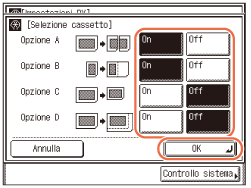
4
Premere  (Reset) per tornare alla schermata superiore.
(Reset) per tornare alla schermata superiore.
 (Reset) per tornare alla schermata superiore.
(Reset) per tornare alla schermata superiore.Riduzione di un documento ricevuto
È possibile impostare la macchina affinché riduca automaticamente il formato dei documenti ricevuti per stampare l'intero documento all'interno dell'area stampabile del foglio.
|
NOTA
|
|
Le impostazioni predefinite sono le seguenti:
Riduzione ricezione: ‘On’
Riduzione in ricezione: ‘Auto’
% riduzione: ‘90%’
Direzione riduzione: ‘Solo verticale’
|
1
Premere  (Funzioni aggiuntive) → [Impostazioni comunicazioni] → [Impostazioni RX] in <Impostazioni comuni>.
(Funzioni aggiuntive) → [Impostazioni comunicazioni] → [Impostazioni RX] in <Impostazioni comuni>.
 (Funzioni aggiuntive) → [Impostazioni comunicazioni] → [Impostazioni RX] in <Impostazioni comuni>.
(Funzioni aggiuntive) → [Impostazioni comunicazioni] → [Impostazioni RX] in <Impostazioni comuni>.Per assistenza, vedere le schermate ai punti 1 e 3 di Stampa dei documenti ricevuti su entrambi i lati dei fogli.
2
Premere [Riduzione ricezione].
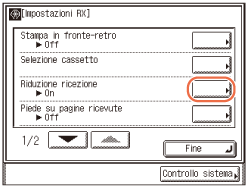
3
Selezionare [On] o [Off].
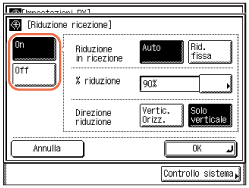
|
|
[On]:
|
Riduce i documenti ricevuti.
|
|
[Off]:
|
Non riduce i documenti ricevuti.
|
Se si seleziona [On]:
|
1
|
Specificare ciascuna impostazione → premere [OK].
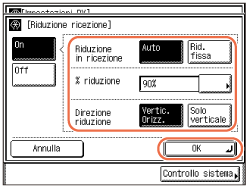 |
<Riduzione in ricezione>:
|
|
[Auto]:
|
L'immagine viene ridotta automaticamente in base a un rapporto di riduzione adeguato.
|
|
[Rid. fissa]:
|
L'immagine viene ridotta secondo il rapporto di riduzione impostato per <% riduzione>.
|
<% riduzione>:
Se si seleziona [Rid. fissa], selezionare 75%, 90%, 95% e 97% per il rapporto di riduzione.
<Direzione riduzione>:
|
|
[Vertic. Orizz.]:
|
L'immagine viene ridotta in entrambe le direzioni, verticale e orizzontale.
|
|
[Solo verticale]:
|
L'immagine viene ridotta solo nella direzione verticale.
|
Se si seleziona [Off]:
|
1
|
Premere [OK].
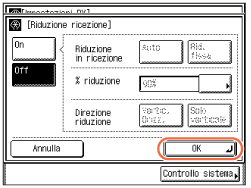 IMPORTANTE:
Se si preme [Off], il documento ricevuto non viene ridotto automaticamente per adattarsi al formato del foglio. Se la dimensione del documento ricevuto supera l'area stampabile, l'immagine viene divisa in parti uguali e stampata su fogli di carta separati.
Indipendentemente dalle impostazioni di <Riduzione ricezione>, se l'area dell'immagine che si estende oltre l'area stampabile è inferiore a 12 mm, non verrà stampata.
|
4
Premere  (Reset) per tornare alla schermata superiore.
(Reset) per tornare alla schermata superiore.
 (Reset) per tornare alla schermata superiore.
(Reset) per tornare alla schermata superiore.Stampa del piede di pagina sui documenti ricevuti
È possibile impostare se la macchina dovrà stampare la data, il giorno e l'ora di ricezione, il numero di transazione e il numero di pagina nella parte inferiore del documento ricevuto.
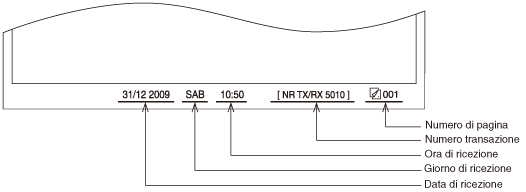
|
NOTA
|
|
L'impostazione predefinita è ‘Off’.
|
1
Premere  (Funzioni aggiuntive) → [Impostazioni comunicazioni] → [Impostazioni RX] in <Impostazioni comuni>.
(Funzioni aggiuntive) → [Impostazioni comunicazioni] → [Impostazioni RX] in <Impostazioni comuni>.
 (Funzioni aggiuntive) → [Impostazioni comunicazioni] → [Impostazioni RX] in <Impostazioni comuni>.
(Funzioni aggiuntive) → [Impostazioni comunicazioni] → [Impostazioni RX] in <Impostazioni comuni>.Per assistenza, vedere le schermate ai punti 1 e 3 di Stampa dei documenti ricevuti su entrambi i lati dei fogli.
2
Premere [Piede su pagine ricevute].
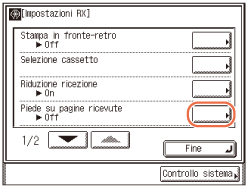
3
Selezionare [On] o [Off] → premere [OK].
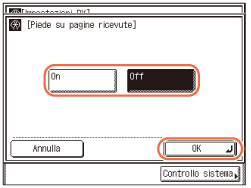
4
Premere  (Reset) per tornare alla schermata superiore.
(Reset) per tornare alla schermata superiore.
 (Reset) per tornare alla schermata superiore.
(Reset) per tornare alla schermata superiore.Specificare i valori gamma per la ricezione dei documenti a colori
È possibile impostare i valori gamma da utilizzare per il ricevimento di documenti. Questo consente di stampare i documenti ricevuti con una qualità dell'immagine adeguata.
|
NOTA
|
|
L'impostazione predefinita è ‘Gamma 1.8’.
|
1
Premere  (Funzioni aggiuntive) → [Impostazioni comunicazioni] → [Impostazioni RX] in <Impostazioni comuni>.
(Funzioni aggiuntive) → [Impostazioni comunicazioni] → [Impostazioni RX] in <Impostazioni comuni>.
 (Funzioni aggiuntive) → [Impostazioni comunicazioni] → [Impostazioni RX] in <Impostazioni comuni>.
(Funzioni aggiuntive) → [Impostazioni comunicazioni] → [Impostazioni RX] in <Impostazioni comuni>.Per assistenza, vedere le schermate ai punti 1 e 3 di Stampa dei documenti ricevuti su entrambi i lati dei fogli.
2
Premere [ ] o [
] o [ ] finché non appare [Valore gamma per ricezioni YCbCr] → premere [Valore gamma per ricezioni YCbCr].
] finché non appare [Valore gamma per ricezioni YCbCr] → premere [Valore gamma per ricezioni YCbCr].
 ] o [
] o [ ] finché non appare [Valore gamma per ricezioni YCbCr] → premere [Valore gamma per ricezioni YCbCr].
] finché non appare [Valore gamma per ricezioni YCbCr] → premere [Valore gamma per ricezioni YCbCr].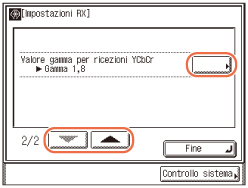
3
Selezionare [Gamma 1,0], [Gamma 1,4], [Gamma 1,8] o [Gamma 2,2] → premere [OK].
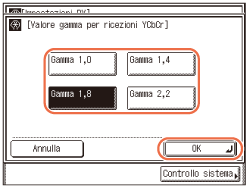
4
Premere  (Reset) per tornare alla schermata superiore.
(Reset) per tornare alla schermata superiore.
 (Reset) per tornare alla schermata superiore.
(Reset) per tornare alla schermata superiore.Ricezione con modo di correzione degli errori (ricezione ECM)
È possibile ricevere i documenti utilizzando il modo ECM (modo correzione degli errori).
Il modo ECM corregge automaticamente gli errori in un'immagine mentre avviene la ricezione.
Se la ricezione è molto lenta, è possibile che si riesca ad aumentarne la velocità impostando il modo ECM su ‘Off’.
|
IMPORTANTE
|
|
Se si desidera ricevere utilizzando il modo ECM, sulla macchina del destinatario deve essere impostata la trasmissione in ECM. Questa impostazione viene ignorata se il modo ECM non è impostato su entrambe le macchine.
Anche dopo l'impostazione di ECM possono verificarsi errori dovuti a una connessione telefonica di ridotta qualità.
Se si verificano problemi legati alla linea, può essere necessario più tempo per la ricezione dei documenti.
|
|
NOTA
|
|
L'impostazione predefinita è ‘On’.
|
1
Premere  (Funzioni aggiuntive).
(Funzioni aggiuntive).
 (Funzioni aggiuntive).
(Funzioni aggiuntive).Viene visualizzato il menu Funzioni aggiuntive.
2
Premere [Impostazioni comunicazioni].
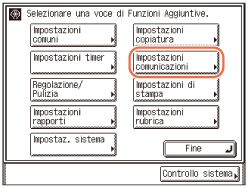
3
Premere [Impostazioni RX] in <Impostazioni fax>.
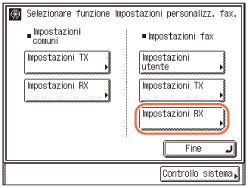
4
Premere [RX in ECM].
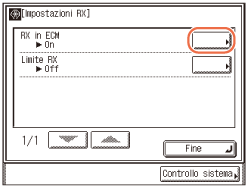
5
Selezionare [On] o [Off] → premere [OK].
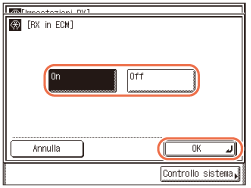
|
|
[On]:
|
Viene utilizzato il modo ECM.
|
|
[Off]:
|
Non viene utilizzato il modo ECM.
|
6
Premere  (Reset) per tornare alla schermata superiore.
(Reset) per tornare alla schermata superiore.
 (Reset) per tornare alla schermata superiore.
(Reset) per tornare alla schermata superiore.Rifiuto di fax in arrivo da mittenti non identificati
Questa funzione consente di rifiutare fax in arrivo da mittenti che non trasmettono il proprio numero di fax (numero di telefono) alla macchina. Questo può essere utile se si vuole evitare di ricevere documenti di direct mail.
|
NOTA
|
|
L'impostazione predefinita è ‘Off’.
|
1
Premere  (Funzioni aggiuntive) → [Impostazioni comunicazioni] → [Impostazioni RX] in <Impostazioni fax>.
(Funzioni aggiuntive) → [Impostazioni comunicazioni] → [Impostazioni RX] in <Impostazioni fax>.
 (Funzioni aggiuntive) → [Impostazioni comunicazioni] → [Impostazioni RX] in <Impostazioni fax>.
(Funzioni aggiuntive) → [Impostazioni comunicazioni] → [Impostazioni RX] in <Impostazioni fax>.Per assistenza, vedere le schermate ai punti 1 e 3 di Ricezione con modo di correzione degli errori (ricezione ECM).
2
Premere [Limite RX].
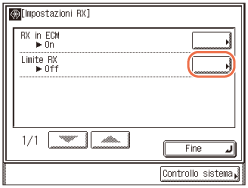
3
Selezionare [On] o [Off] → premere [OK].
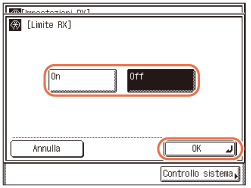
|
|
[On]:
|
Rifiuta di ricevere fax da mittenti sconosciuti.
|
|
[Off]:
|
Non rifiuta di ricevere fax da mittenti sconosciuti.
|
4
Premere  (Reset) per tornare alla schermata superiore.
(Reset) per tornare alla schermata superiore.
 (Reset) per tornare alla schermata superiore.
(Reset) per tornare alla schermata superiore.